Ab Office 2013 ist es mit herkömmlichen Tools, zum Auslesen von Produkt Keys, nicht mehr möglich den Office Lizenzschlüssel herauszufinden. Es gibt bisher auch keine Möglichkeit den Produktschlüssel komplett auszulesen. Microsoft bietet allerdings die Möglichkeit an, sich zumindest die letzten Stellen des aktivierten Schlüssels anzeigen zu lassen.
Dazu findest Du im Microsoft Office Installations- Verzeichnis ein VB- Skript. Dieses musst Du nur über die Eingabeaufforderung ausführen. Abhängig von der Installierten Office Version sind folgende Befehle zu verwenden:
Letzte Aktualisierung am 25.07.2024 / WERBUNG / Affiliate Links / Bilder von der Amazon Product Advertising API
Office Key auslesen
Office 2013
(32-Bit) auf einem 32-Bit Windows
cscript "C:\Program Files\Microsoft Office\Office15\OSPP.vbs" /dstatus
(32-Bit) auf einem 64-Bit Windows
cscript "C:\Program Files (x86)\Microsoft Office\Office15\OSPP.vbs" /dstatus
(64-Bit) auf einem 64-Bit Windows
cscript "C:\Program Files\Microsoft Office\Office15\OSPP.vbs" /dstatus
Office 2016 / 2019
(32-Bit) auf einem 32-Bit Windows
cscript "C:\Program Files\Microsoft Office\Office16\OSPP.vbs" /dstatus
(32-Bit) auf einem 64-Bit Windows
cscript "C:\Program Files (x86)\Microsoft Office\Office16\OSPP.vbs" /dstatus
(64-Bit) auf einem 64-Bit Windows
cscript "C:\Program Files\Microsoft Office\Office16\OSPP.vbs" /dstatus
Die Ausgabe könnte dann wie folgt aussehen:
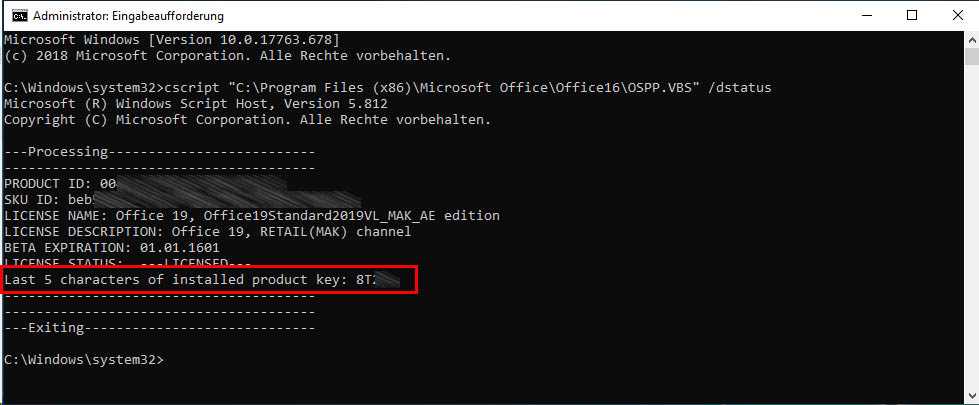
Auch wenn es sich hier jetzt nicht um den gesamten Office Lizenzschlüssel handelt kann diese Ausgabe sehr hilfreich sein. Nämlich dann wenn man mehrere Office Lizenzen im selben Microsoft- Konto eingetragen hat.
Letzte Aktualisierung am 25.07.2024 / WERBUNG / Affiliate Links / Bilder von der Amazon Product Advertising API



PS C:\Windows\system32> cscript „C:\Program Files (x86)\Microsoft Office\Office16\OSPP.vbs“ /dstatus
Microsoft (R) Windows Script Host, Version 5.812
Copyright (C) Microsoft Corporation. Alle Rechte vorbehalten.
LICENSE NAME: Office 19, Office19HomeStudent2019R_OEM_Perp edition
LICENSE DESCRIPTION: Office 19, RETAIL channel
BETA EXPIRATION: 01.01.1601
LICENSE STATUS: —LICENSED—
Last 5 characters of installed product key: TJHJH
—————————————
—————————————
—Exiting—————————–
PS C:\Windows\system32>
Das scheint so nicht mit allen Versionen zu funktionieren.
Habe MsO „Home + Student“ 32bit OEM auf 64bit Win10 installiert.
Die angezeigten letzten 5 Zeichen kommen bei mir nicht vor.
Gilbert
Hallo Gilbert,
normalerweise stimmt die Anzeige der letzten 5 Stellen. Zumindest hat es bei meinen Installationen immer gepasst.
Hast du eventuell auf der ProductKey Card aus deinem Office Paket geschaut? Denn dieser Key ist nicht der, der im Microsoft Online Konto angezeigt wird.
Wichtig ist hierbei nur der Key der im Microsoft Konto steht und nicht der Key auf der Papier Karte.
Liebe Grüße
Manuel